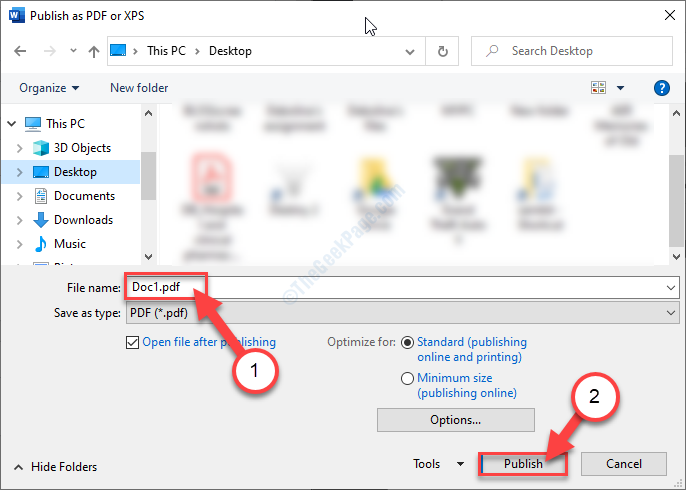- ზებრა პრინტერის გაუმართაობა შეიძლება წარმოიშვას რამდენიმე მიზეზის გამო.
- თქვენ შეგიძლიათ სწრაფად მოაგვაროთ პრობლემა ეფექტური ენერგიის ციკლის შესრულებით.
- გარდა ამისა, გააუქმეთ ბეჭდვის სამუშაოები და შეამოწმეთ, რომ ყველა კაბელი სწორად არის დაკავშირებული.
- თუ პრობლემა გამეორდება, სცადეთ პრინტერის ქარხნული ნაგულისხმევი პარამეტრების გადატვირთვა, რაც აღადგენს მთელ გამოცდილებას, მაგრამ გამოყენებული იქნება როგორც ბოლო საშუალება.

ზებრა პრინტერები პოპულარულია ეტიკეტებისა და ქვითრების ბეჭდვისთვის. თუმცა, რამდენიმე მომხმარებელმა აღნიშნა, რომ პრინტერი არ მუშაობს ეტიკეტების დაბეჭდვისას.
თქვენმა ზებრა პრინტერმა შეიძლება შეწყვიტოს მუშაობა რამდენიმე მიზეზის გამო. ზოგიერთი გავრცელებული მიზეზი მოიცავს დროებით ხარვეზებს, დაზიანებულ კონფიგურაციას, ეტიკეტის სიგანის არასწორი კალიბრაციას და ა.შ.
ამ სტატიაში ჩვენ გაჩვენებთ რამდენიმე სწრაფ გზას თქვენი Zebra პრინტერის პრობლემების მოსაგვარებლად და მისი ხელახლა მუშაობისთვის.
რა არის პრინტერის არ მუშაობის საერთო მიზეზები?
თქვენმა ზებრა პრინტერმა შეიძლება შეწყვიტოს მუშაობა სხვადასხვა მიზეზის გამო, რომელიც მოიცავს პარამეტრებს, კავშირს და თავსებადობის პრობლემებს თქვენს წყაროს სისტემასთან.
როგორც ითქვა, არის რამდენიმე სხვა ელემენტი, რომელთა შემოწმებაც შეიძლება დაგჭირდეთ ამ სახელმძღვანელოს გადაწყვეტილებებში ჩასვლამდე:
- შეამოწმეთ, არის თუ არა კაბელები მყარად ჩართული პორტში
- დარწმუნდით, რომ ქსელი და დენის კაბელები პირდაპირ არის ჩართული და არა გაფართოების კაბელის მეშვეობით
- პრინტერში ქაღალდი არ არის – ზოგიერთი პრინტერი ავტომატურად წყვეტს ნებისმიერ აქტიურ დავალებას, თუ სენსორები აღმოაჩენენ, რომ ქაღალდის უჯრაში ქაღალდი არ არის. თუ ამ მომენტის შემდეგ უფრო და უფრო მეტი დავალება დაამატეთ, პრინტერი არ იმუშავებს.
- პრინტერში საღებავი არ დარჩა - როგორც თქვენ შეიძლება მოელოდეთ, თუ პრინტერის მელნის კარტრიჯები ცარიელია, პრინტერს არ შეუძლია რაიმეს ამობეჭდვა
- დროებითი ხარვეზები
- შეამოწმეთ პრინტერის სტატუსი - გააუქმეთ და დაგეგმეთ რამდენიმე ახალი დავალება
ზოგიერთ სხვა შემთხვევაში, პრობლემა შეიძლება გამოწვეული იყოს ცუდი კონფიგურაციის პროფილით და ეს სახელმძღვანელო ასევე მოიცავს, თუ როგორ უნდა დააკონფიგურიროთ ნაგულისხმევი საბეჭდი მოწყობილობა თქვენს კომპიუტერზე.
კიდევ ერთი გავრცელებული დაბრკოლება ზებრა პრინტერებთან მუშაობისას ჩნდება, თუ დრაივერები არ განახლდება უახლეს ვერსიაზე და ეს არის კიდევ ერთი მნიშვნელოვანი თემა, რომელსაც ქვემოთ განვიხილავთ.
რა შემიძლია გავაკეთო, თუ ჩემი ზებრა პრინტერი არ მუშაობს?
- რა არის პრინტერის არ მუშაობის საერთო მიზეზები?
- რა შემიძლია გავაკეთო, თუ ჩემი ზებრა პრინტერი არ მუშაობს?
- 1. შეასრულეთ დენის ციკლი
- 2. ბეჭდვის სამუშაოების გაუქმება და ხელახლა მინიჭება
- 3. დააყენეთ Zebra პრინტერი ნაგულისხმევად
- 4. განაახლეთ პრინტერის დრაივერები
- 5. ქარხნულ ნაგულისხმევზე დაბრუნება
- 6. შეასრულეთ ეტიკეტის სიგანის დაკალიბრება
- როგორ აღვადგინო ჩემი ზებრა პრინტერი?
- რატომ ანათებს ზებრა პრინტერი წითლად?
- რატომ არის Zebra პრინტერი ხაზგარეშე?
1. შეასრულეთ დენის ციკლი
- დარწმუნდით, რომ პრინტერი ჩართულია.
- დააჭირე გადამრთველს უკანა დენის ბუდესთან ახლოს.
- გათიშეთ ყველა კაბელი - კვების კაბელის, ქსელის კაბელის და ნებისმიერი USB კაბელის ჩათვლით.
- დაელოდეთ რამდენიმე წუთს, რათა ყველა კომპონენტი აღდგეს.
- ისევ ჩართეთ პრინტერი და შეამოწმეთ პრობლემა მოგვარებულია თუ არა.
2. ბეჭდვის სამუშაოების გაუქმება და ხელახლა მინიჭება
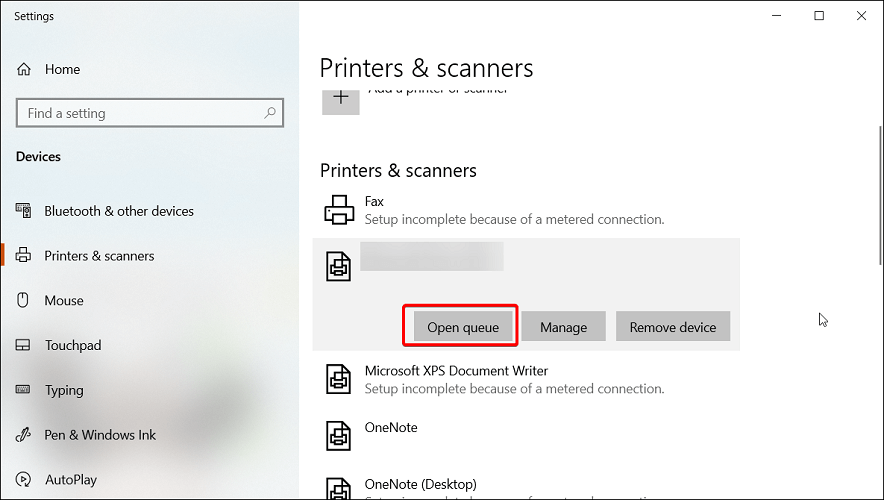
- ორჯერ დააწკაპუნეთ პრინტერის ხატულაზე თქვენი კომპიუტერის შეტყობინებების ზონაში. თქვენ ასევე შეგიძლიათ გახსნათ ის ძიებით პრინტერები და სკანერები, აირჩიეთ თქვენი პრინტერი სიაში და დააწკაპუნეთ გახსენით რიგი.
- დააწკაპუნეთ მარჯვენა ღილაკით ბეჭდვის სამუშაოზე, რომლის გაუქმებაც გსურთ და დააწკაპუნეთ გაუქმება.
თუ თქვენი პრინტერი არაფერს ბეჭდავს, სცადეთ გააუქმოთ ყველა მომლოდინე ბეჭდვის დავალება. მნიშვნელოვანია, რადგან რაც უფრო მეტად ეცდება თქვენი კომპიუტერი წარუმატებლად დაბეჭდოს, მით უფრო მეტად შეიძლება გავლენა იქონიოს თქვენს აპარატურაზე.
ასევე, შეამოწმეთ თქვენი პრინტერის ტონერი სათანადო ბეჭდვისთვის. თუ ეტიკეტები გაიჭედა, შეეცადეთ გაასუფთავოთ როლიკერი ორივე ბოლოდან. ეს ასევე შეიძლება ნიშნავს, რომ თქვენ შეიძლება გქონდეთ პრობლემები შიდა მექანიზმებთან დაკავშირებით.
3. დააყენეთ Zebra პრინტერი ნაგულისხმევად
- Დააკლიკეთ დაწყება და აირჩიე პარამეტრები.
- Წადი მოწყობილობები და გახსენით პრინტერები და სკანერები ჩანართი.
- მოხსენით მონიშვნა ნება მიეცით Windows-ს მართოს ჩემი ნაგულისხმევი პრინტერი ვარიანტი.
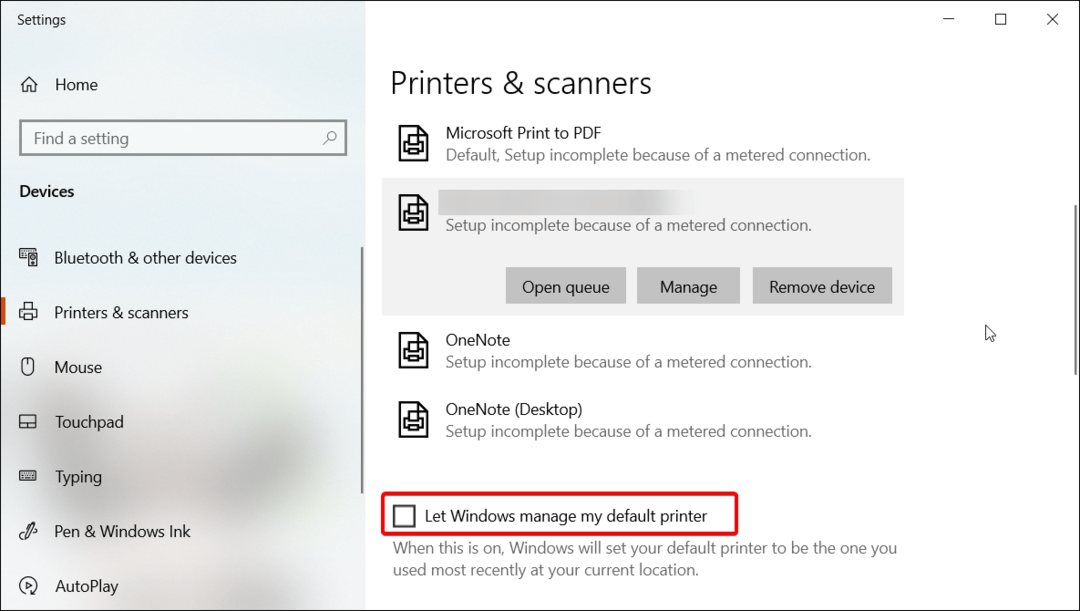
- აირჩიეთ თქვენი პრინტერი სიიდან და დააწკაპუნეთ Მართვა.
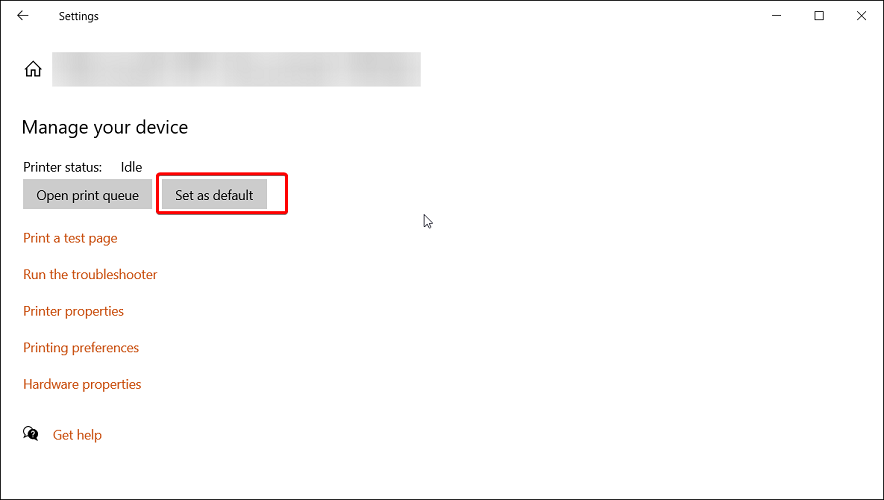
- აირჩიეთ ნაგულისხმევად დაყენება დააყენოთ ეს პრინტერი თქვენს ძირითად საბეჭდ მოწყობილობად.
ნაგულისხმევი პრინტერის არჩევა აადვილებს პროგრამებს ბეჭდვის სამუშაოების გაგზავნას სწორ მოწყობილობაზე. ამის გაკეთება ასევე შეგიძლიათ პანელის მოწყობილობებისა და პრინტერების განყოფილებიდან.
4. განაახლეთ პრინტერის დრაივერები
პრინტერის მოძველებულმა ან დაკარგული დრაივერებმა შეიძლება გამოიწვიოს თქვენი საბეჭდი მოწყობილობის გაუმართაობა. მაგალითად, მან შეიძლება შეწყვიტოს ბეჭდვა ან არასწორად დაბეჭდვა. ამის თავიდან ასაცილებლად, დარწმუნდით, რომ თქვენს კომპიუტერში დაინსტალირებული გაქვთ პრინტერის უახლესი დრაივერები.
შეგიძლიათ ხელით დააინსტალიროთ პრინტერის დრაივერები ან გამოიყენოთ მესამე მხარის დრაივერების განახლების ხელსაწყო, რომელიც სკანირებს თქვენს სისტემას დაკარგული და მოძველებული მოწყობილობის დრაივერებისთვის და დააინსტალირებს მათ ერთი დაწკაპუნებით.
- ჩამოტვირთეთ და დააინსტალირეთ Outbyte Driver Updater აპი.
- გაუშვით პროგრამული უზრუნველყოფა და დაელოდეთ აპს ყველა შეუთავსებელი დრაივერის აღმოჩენას.
- ახლა ის გაჩვენებთ ყველა მოძველებული დრაივერების ჩამონათვალს, რომლითაც უნდა აირჩიოთ ისინი განახლება ან იგნორირება.

- Დააკლიკეთ არჩეული განახლება და გამოყენება რომ ჩამოტვირთოთ და დააინსტალიროთ უახლესი ვერსიები.
- გადატვირთეთ კომპიუტერი, რათა უზრუნველყოთ გამოყენებული ცვლილებები.

Outbyte დრაივერების განახლება
შეინახეთ თქვენი მოწყობილობა ჯანსაღი OutByte Driver Updater-ის საშუალებით, რომ იპოვოთ დრაივერის უახლესი ვარიანტები.5. ქარხნულ ნაგულისხმევზე დაბრუნება
- ხანგრძლივად დააჭირეთ ერთ მრგვალ ღილაკს თქვენი პრინტერის წინა პანელზე.
- შეინახეთ დაჭერით, სანამ ინდიკატორის შუქი არ დაიწყებს ციმციმის თანმიმდევრობას.
- როდესაც ინდიკატორის შუქი ოთხჯერ ანათებს, გაათავისუფლეთ ღილაკი გადატვირთვის დასასრულებლად.
თქვენი Zebra პრინტერის ქარხნულ ნაგულისხმევად გადაყენება წაშლის ყველა შენახულ კონფიგურაციას. თუმცა, ეს იდეალური გადაწყვეტაა პრინტერის კონფიგურაციის კორუფციასთან გამკლავებისთვის.
თქვენი პრინტერის გადატვირთვის შემდეგ, თქვენ უნდა შეასრულოთ ეტიკეტის სიგანის კალიბრაცია. აი, როგორ უნდა გავაკეთოთ ეს.
6. შეასრულეთ ეტიკეტის სიგანის დაკალიბრება
- დააჭირეთ და ხანგრძლივად დააჭირეთ მრგვალ ღილაკს წინა პანელზე.
- როდესაც ის იწყებს ფლეშის თანმიმდევრობას, დაელოდეთ შუქის ხუთჯერ აანთებას და გაათავისუფლეთ ღილაკი.
- ეს გამოიწვევს პრინტერის სიგანის კალიბრაციის პროცესს, სადაც ის დაბეჭდავს სიგანეების სერიას. სიგანე უფრო ფართო გახდება ეტიკეტზე თითოეული ბეჭდვით.
- დააჭირეთ მრგვალ ღილაკს, როგორც კი იპოვით თქვენი ეტიკეტების სწორ სიგანეს.
სიგანის კალიბრაციის დასრულების შემდეგ, თქვენ უნდა შეასრულოთ კალიბრაცია სხვა თვისებებისთვის. ამისათვის დააჭირეთ და ხანგრძლივად დააჭირეთ მრგვალ ღილაკს, სანამ შუქი ორჯერ არ აანთებს. შემდეგ გაათავისუფლეთ ღილაკი და ამან უნდა დაასრულოს ყველა სხვა კალიბრაციის ნაკრები.
ზებრა პრინტერის გაუმართაობის პრობლემები ჩვეულებრივ წარმოიქმნება დროებითი ხარვეზების ან პრინტერის არასწორი კონფიგურაციის გამო. პრობლემის მოსაგვარებლად, შეასრულეთ კვების ციკლი, გააუქმეთ მომლოდინე სამუშაო ან დააყენეთ პრინტერი ნაგულისხმევად. თუ ეს არ მუშაობს, შეამოწმეთ დრაივერის პრობლემები ან სცადეთ მოწყობილობის გადატვირთვა ქარხნულ ნაგულისხმევად, როგორც ბოლო საშუალება.
როგორ აღვადგინო ჩემი ზებრა პრინტერი?
თქვენი Zebra პრინტერის გადატვირთვისთვის, დარწმუნდით, რომ ის მთლიანად გამორთულია. შემდეგი, ხანგრძლივად დააჭირეთ ღილაკს Pause + Feed და ჩართეთ პრინტერი. გააჩერეთ ღილაკები მანამ, სანამ სტატუსის ინდიკატორი არ აანთებს ერთადერთ ინდიკატორს.
პრინტერის გადატვირთვის შემდეგ, თქვენ მოგიწევთ ხელახალი კალიბრაცია და ხელახლა დაყენება, რომ ის იმუშაოს.
ალტერნატიულად, ზოგიერთ ზებრას პრინტერს გააჩნია სპეციალური გადატვირთვის ღილაკი. დააბრუნეთ თქვენი პრინტერი თანაბრად თანაბარ ზედაპირზე. გამოიყენეთ ქაღალდის სამაგრი ან პატარა ნემსის მსგავსი ობიექტი გადატვირთვის ღილაკზე დასაჭერად.
რატომ ანათებს ზებრა პრინტერი წითლად?
თქვენი ზებრა პრინტერი წითლად ციმციმდება, თუ საბეჭდი თავი ღიაა. დახურეთ ზედა ყდა და შემდეგ დააჭირეთ Feed ღილაკს ბეჭდვის გასაგრძელებლად.
რატომ არის Zebra პრინტერი ხაზგარეშე?
თქვენი Zebra პრინტერი შეიძლება გამოჩნდეს ხაზგარეშე, თუ არის ქსელში შეფერხება, პრობლემები პრინტერის სპულერთან, ბეჭდვის სერვერთან და ა.შ.
როგორც ხედავთ, თქვენს პრინტერთან დაკავშირებული პრობლემების გადასაჭრელად უამრავი გამოსავალია და ჩვენ გირჩევთ, რომ სცადოთ თითოეული ეს გამოსავალი თანმიმდევრობით, საუკეთესო შედეგისთვის.
ნუ მოგერიდებათ გაგვიზიაროთ, რომელი გადაწყვეტილებები აღმოჩნდა ეფექტური თქვენს შემთხვევაში. ამის გაკეთება შეგიძლიათ ქვემოთ მოცემული კომენტარების განყოფილების გამოყენებით.